Praktyczny sposób ochrony przed spamem
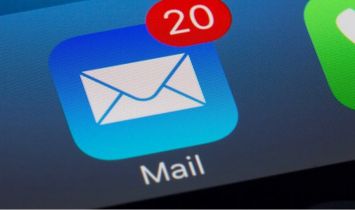
Niechciane wiadomości e-mail („spam”) to prawdziwa plaga, często nawet filtr antyspamowy dostawcy poczty e-mail nie daje sobie z nimi rady. Aby zapobiec temu, by większa liczba niepożądanych e-maili trafiała do Twojej skrzynki odbiorczej, postępuj zgodnie z naczelną zasadą: nigdy nie reaguj na takie wiadomości e-mail zawierające reklamy, ponieważ wtedy ich nadawcy będą wiedzieć, że ich treść dotarła do Ciebie, a więc Twój adres e-mail jest aktywny. W efekcie dostaniesz jeszcze więcej reklam.
Ale to nie wystarczy: nawet jeśli nie odpowiadasz na wiadomości, a nie usuniesz spamu natychmiast, sam program pocztowy może wysłać informację zwrotną. Dzieje się tak, gdy automatycznie pobiera obrazy z dostarczonych wiadomości e-mail.
Dlatego nasza praktyczna wskazówka brzmi: wyłącz automatyczne pobieranie zdjęć w swoim programie pocztowym.
Na przykładzie programu Microsoft Outlook 2016 pokażemy Ci, jak postępować w takiej sytuacji. W innych programach wygląda to podobnie.
Te 5 kroków uchroni Cię przed spamem:
-
Uruchom program Outlook. W oknie programu kliknij Plik w lewym górnym rogu i Opcje w menu podręcznym. Otworzy się okno Opcje programu Outlook.
-
Kliknij pozycję Centrum zaufania na marginesie po lewej stronie, a następnie w oknie po prawej stronie przycisk Ustawienia Centrum zaufania. Otworzy się okno Centrum zaufania.
-
Kliknij Pobieranie automatyczne po lewej stronie okna. Następnie aktywuj kliknięciem myszy opcję Nie pobieraj automatycznie obrazów w standardowych wiadomościach e-mail w formacie HTML ani w elementach RSS. Pozostaw również zaznaczone wszystkie pozostałe przyporządkowane opcje.
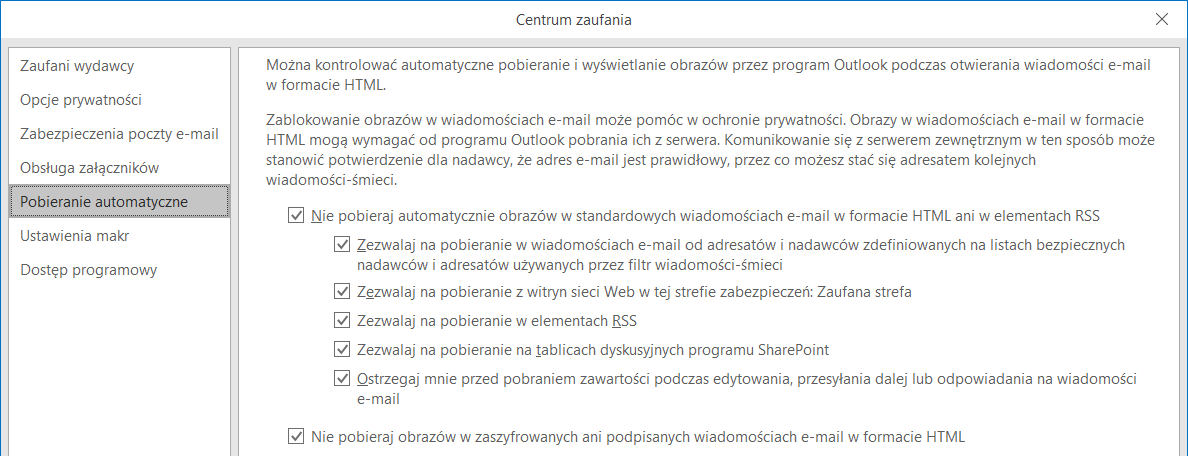
Rys. 1. Te opcje zapobiegają automatycznemu pobieraniu zdjęć
-
Dodatkowo kliknięciem myszy zaznacz opcję Nie pobieraj obrazów w zaszyfrowanych ani podpisanych wiadomościach e-mail w formacie HTML.
-
Zamknij wszystkie okna, klikając przycisk Ok.
Od teraz Outlook pobiera obrazy z wiadomości e-mail, jedynie po kliknięciu komunikatu powyżej „Kliknij tutaj, aby pobrać obrazy”. Następnie musisz wybrać polecenie z menu Pobierz obrazy. W ten sposób sprawiasz, że wiadomości spam pozostaną bez reakcji, a ty nie będziesz dostawał jeszcze więcej reklam.
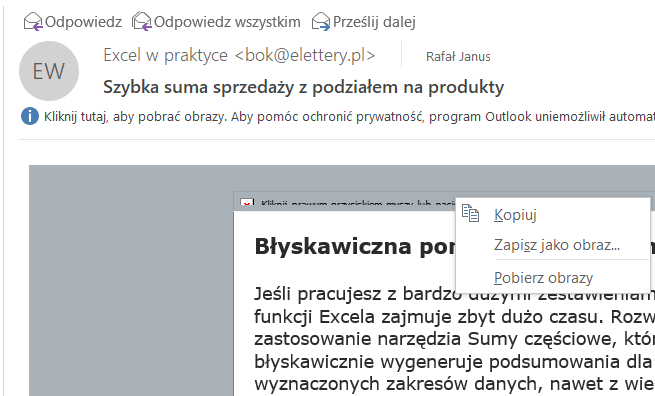
Rys. 2. Pobieraj zdjęcia jedynie z wiadomości od zaufanych nadawców

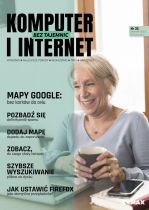





 /WiedzaiPraktyka
/WiedzaiPraktyka /wip
/wip